Existen productos que además del IVA implican otros impuestos. Hemos incorporado a la ficha de producto la posibilidad de ingresar los parámetros para que el cálculo de esos impuestos sea automático. Además explicamos cómo configurar los productos para que al elegirlos se utilice cuenta contable o actividad económica específica
Los productos que más comunmente incluyen impuestos son los cigarrillos. Por ejemplo:
Al precio de venta del proveedor detraer el 75% impuestos internos y el 7% del famoso impuesto de necesidad y urgencia. Lo que nos queda lo tomamos como base para el cálculo de IVA e Ingresos Brutos para la facturación mensual. Así está el cálculo en el controlador fiscal del cliente: 75+7% va como no gravado, el 18% restante es el neto gravado
Carga de configuración de productos con impuestos
Hemos mejorado la ficha de producto que se encuentra en inicio – productos. Ahora es posible configurar un producto para que tenga el comportamiento planteado. La nueva ficha tiene un checkbox que pregunta “Este producto arrastra impuestos?”. Marcando ese checkbox se habilita la configuración de impuestos del producto:
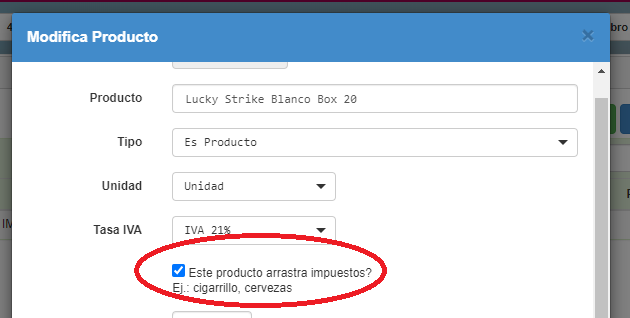
Una vez marcada la casilla, aparecen una serie de campos nuevos, el primero de los cuales es “Precio de venta total sin IVA”, se marca en un círculo rojo en la siguiente imagen:
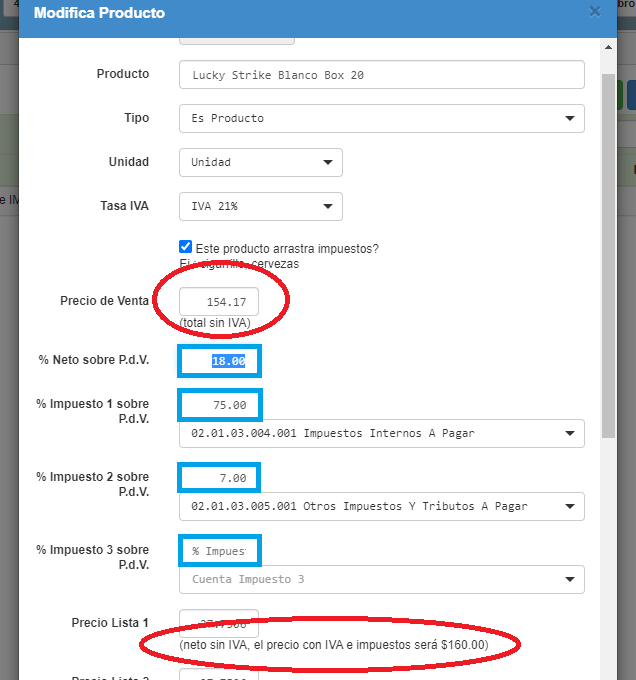
Una vez ingresado el precio de venta total sin IVA, se debe especificar qué porcentaje de este precio corresponde al neto, al impuesto 1 y opcionalmente a los impuestos 2 y 3. Por cada porcentaje de impuesto es necesario especificar cuál es el impuesto afectado.
Observar el segundo círculo rojo de la imagen, allí se puede ver que al ingresar valores de Precio de Venta y porcentajes, se va calculando un precio con IVA e impuestos, es decir precio final. Eso permite “jugar” con los importes y porcentajes para lograr el precio deseado, por ejemplo si se quiere un precio final redondo
Tener en cuenta que al utilizar Precio de Venta y porcentajes neto y demás, los precios lista 1, 2, 3, 4 y 5 son recalculados automáticamente, sin posibilidad de ser modificados. Sólo se pueden modificar si se desmarca la casilla de “Este producto arrastra impuestos”
Configurar la cuenta contable de compra, de venta y actividad económica de Productos
Al incluir un producto en una venta en SOS o en la APP, normalmente se asignan las cuentas contables, actividad económica y comportamiento IIBB predeterminadas. Pero si se desea que un producto tenga un comportamiento particular en sus imputaciones contables de venta y compra, en la asignación de actividad economica y/o base imponible IIBB, se puede configurar todo esto en los campos del artículo, en los campos que se muestran en la siguiente imagen
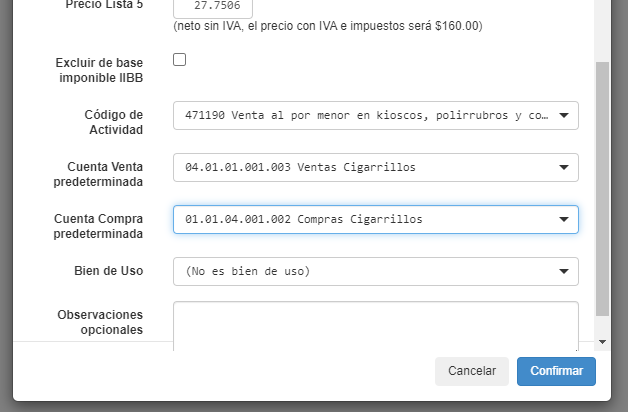
Dejar en blanco los campos si no se desea establecer un comportamiento particular y se desea utilizar cuenta contable, actividad económica y comportamiento IIBB predeterminados del comprobante
Carga del producto en una venta en SOS
Al cargar el producto en un comprobante de venta (inicio – ventas) se reflejará esta configuración. Lo primero que se debe hacer es cargar la venta en modo detallado, esto se configura en la esquina superior derecha del formulario de nueva venta:
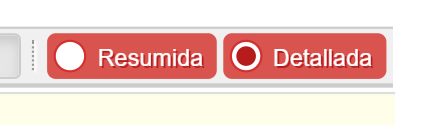
Una vez cargado el encabezado del comprobante, elegimos el producto cargado, en nuestro caso el “Lucky Strike Blanco Box 20”. Al cargarlo y confirmar la cantidad, veremos inmediatamente reflejada toda la configuración de netos, impuestos, cuentas contables y actividad económica. En azul, el producto elegido:
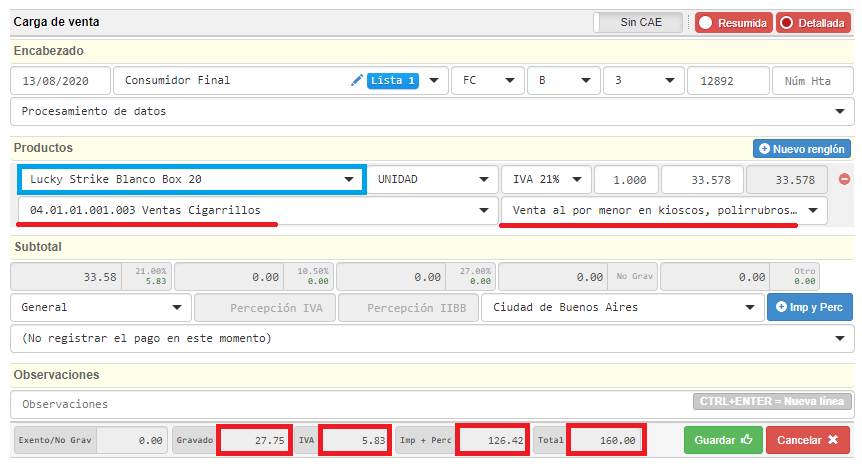
Subrayado con rojo cuenta contable y actividad económica, provenientes de la configuración del producto. Y en los cuadros rojos de la parte inferior (totales) se refleja el monto gravado de $27,75 (el 18% neto del P.d.V.), el IVA sobre ese importe (21% sobre los $27,75), la suma de impuestos $126,42 (75% + 7% de impuestos sobre el P.d.V.), y luego el total $160 como suma de todos los conceptos. Este total es el mismo que habíamos obtenido en la configuración del producto, al “jugar” con los precios. Se veía así en inicio – productos
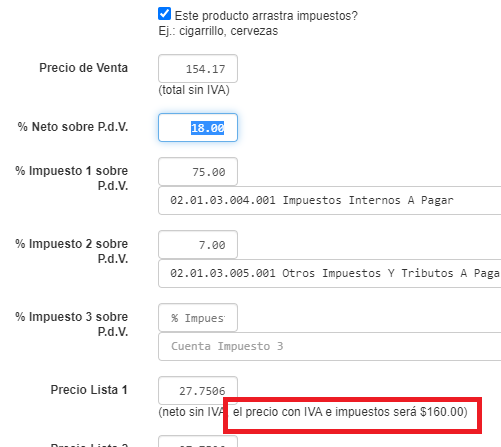
Una vez guardado, el comprobante se producirá la discriminación de impuestos tal como se los ha configurado, la cual se podrá ver si se edita el comprobante:

De más está decir que no es necesario editar el comprobante, porque esta información ya está guardada así y así se utilizará a efectos de reportes impositivos y contables.
Base imponible para IIBB
Es posible especificar la base imponible IIBB de los productos, como porcentaje del neto:
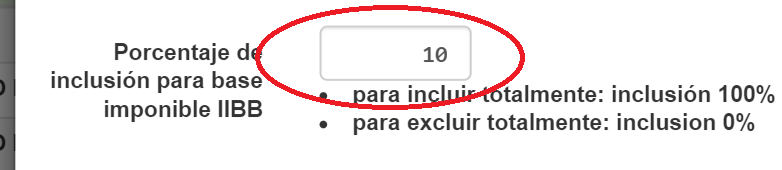
Si se especifica 100%, la base imponible IIBB sería la misma que para IVA: el 100% del neto. Si se especifica 0%, las ventas de este producto no sumarán en reportes IIBB. En el ejemplo de la imagen, se tomará como monto imponible IIBB el 10% del precio neto venta del producto facturado.

